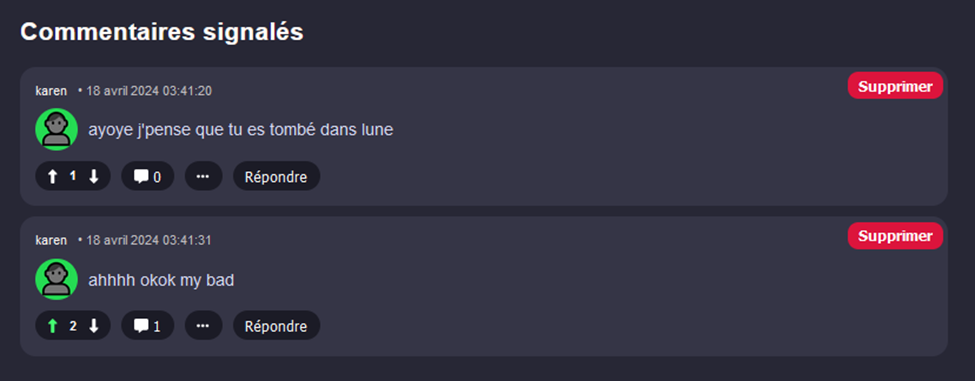TP4 - 🌭
Cet énoncé précise les fonctionalités du membre 🌭 et donne quelques pistes pour réussir.
Étape C
Lorsqu’on crée un commentaire, on doit être capable d’y joindre zéro à plusieurs images, qui seront sauvegardées en taille originale et en miniature.
⛔ Attention ! On peut créer des commentaires à deux endroits : dans PostComponent (quand on veut créer un commentaire ordinaire) et dans CommentComponent (quand on veut créer un sous-commentaire en réponse à un autre commentaire) Vous devrez faire pas mal de travail en double côté Angular. (Surtout du copié-collé à quelques détails près)
- Cliquer sur le bouton avec l’icône d’image permet déjà d’afficher un input.


- Le serveur reçoit un
CommentDTOdans le corps de la requête actuellement pour créer un nouveau commentaire… ce ne sera plus possible car on va maintenant devoir envoyer un formData. Il faudra remplacer leDTO(qui va devenir inutile) par un formData. - N’oubliez pas d’afficher les images dans le composant
CommentComponent. Pour y arriver, il faudra que le client Angular reçoive la liste des ids des images du commentaire. - Gardez à l’esprit que le serveur n’envoie pas de
Comment.csà Angular, mais bien desCommentDisplayDTO.cs!
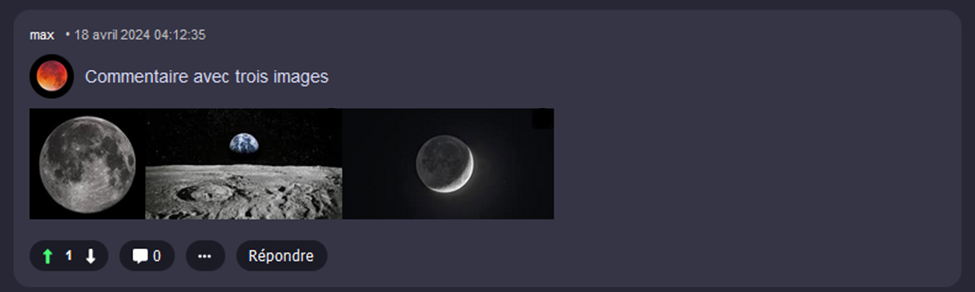
Étape D
Les utilisateurs doivent pouvoir choisir un avatar personnalisé. Il est affiché à côté de leurs commentaires. (Mais pas dans le message principal d’un post) L’avatar peut être changé à tout moment. On doit pouvoir prévisualiser l'image choisie quand on change son avatar.
- Ceci se déroule surtout dans le composant
ProfileComponentet dans leUsersController. (N’oubliez pas l’affichage dans le composantCommentComponent!) - N’utilisez pas une classe séparée pour les avatars, ajoutez seulement un
FileNameet unMimeTypedans la classeUser, c’est plus simple. Exceptionnellement, vous pouvez vous en tirer sans utiliser de service côté serveur pour cette fois. (À l’aide deUserManager) - La requête pour afficher l’avatar sera plus simple si le paramètre dans l’URL est le pseudo de l’utilisateur.
Étape E
Cliquer sur une image dans un post ou un commentaire doit permettre de l’afficher en pleine taille, dans un autre onglet.
- Ne vous compliquez pas la vie : Ajoutez une balise
<a>avec unhrefqui contient la requête vers l’image en pleine taille. Cela redirigera vers une autre page qui contient seulement l’image. C’est suffisant. Vous devez ouvrir l’image dans un nouvel onglet. - Ceci concerne TOUTES les images qui ne sont pas des avatars. (Dont le carrousel fait par l’équipier 🛴 à l’étape D) N’en oubliez pas.
Étape F
On doit pouvoir supprimer les images d’un commentaire / post, individuellement.
- L’image doit disparaître immédiatement de la page lorsqu’on le fait.
- Cette suppression concerne une seule image à la fois. Les autres ne sont pas touchées.
- Bien entendu, on peut seulement supprimer les images de nos propres commentaires / posts. On ne veut pas voir le petit X si on n’est pas l’auteur du message.
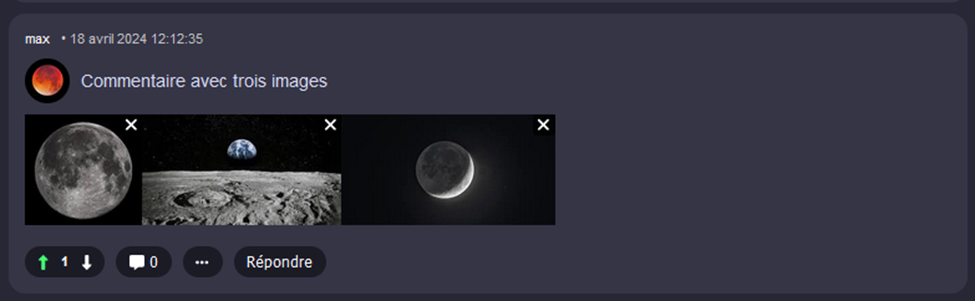
Pour placer les petits X en haut à droite des images facilement :
- Les
<img>doivent être dans un<div>qui possède le CSSposition:relative. - Le X doit être dans un
<div>ou un<span>qui possède le CSSposition:absolute,top:0pxetright:0px.
Dans le carrousel, les images « répétées » risquent d'être difficiles à supprimer. (Cliquer sur le petit X ne marchera pas forcément) La correction sera très tolérante : si on réussit à supprimer une image à la fois (quitte à réactualiser la page entre chaque suppression), il n'y aura pas de pénalté.
Alternativement, vous pouvez remplacer type:carousel par type:slider (Voir dans post.component.ts) pour désactiver la répétition d'images et garantir que le bouton X soit toujours fonctionnel.
Étape G
Les utilisateurs peuvent signaler (Report) les commentaires / posts des autres utilisateurs.
- Il n’est pas obligatoire d’offrir un feedback dans la page lorsqu’on clique sur ce bouton. Tant que le commentaire est flaggé comme signalé côté serveur.
- Le signalement d'un commentaire peut être un simple
boolmis àtrueou encore uneList<User> Reporterssi vous voulez faire ça proprement.
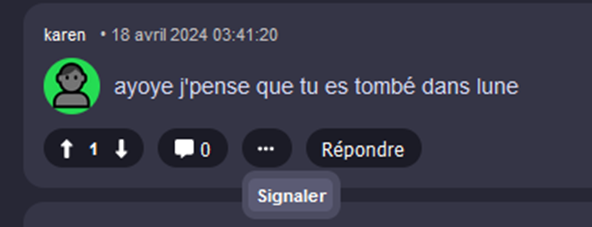
Étape H
Un rôle modérateur doit être créé. (Sauf si votre partenaire l'a déjà créé) Les modérateurs peuvent voir la liste des commentaires signalés. Ils peuvent supprimer les commentaires de leur choix via cette liste. Un utilisateur avec le rôle modérateur doit être ajouté dans le seed.
- Le composant
ModerateCommentsComponentexiste déjà et est accessible avec la route/reports, mais il faudra rendre disponible un onglet supplémentaire seulement visible pour les modérateurs permettant de s'y rendre. L'usage d'un ⛔ signal sera obligatoire pour le*ngIfqui permettra de cacher cet onglet. Inspirez-vous fortement du laboratoire 21.
- Il suffira de remplir une liste dans le composant
ModerateCommentsComponentavec tous les commentaires ayant été signalés. Le boutonSupprimerappelera exactement la même action du serveur que si un utilisateur supprimait son propre message. Il faudra donc permettre aux modérateurs ET à l'auteur d'un message de le supprimer.